- Зохиолч Jason Gerald [email protected].
- Public 2024-01-19 22:13.
- Хамгийн сүүлд өөрчлөгдсөн 2025-01-23 12:29.
Энэхүү wikiHow нь спам имэйлийг ирсэн имэйл хайрцгаасаа хэрхэн устгах, цаашид хэрхэн зайлсхийх талаар зааж өгдөг. Та мөн спам илгээгчдээс ирсэн имэйлийг тэмдэглэж болно, ингэснээр илгээгчийн дараа ирсэн имэйлүүд "Спам" фолдерт шууд очих болно.
Алхам
9 -ийн 1 -р арга: Ерөнхийдөө спамаас урьдчилан сэргийлэх

Алхам 1. Боломжтой бол имэйл хаягаа өгөхгүй байхыг хичээгээрэй
Ихэвчлэн та банкны данс, нийгмийн сүлжээ, албан ёсны вэбсайтад (хөдөлмөр эрхлэлтийн үйлчилгээ гэх мэт) имэйл хаяг ашигладаг. Гэсэн хэдий ч, хэрэв та зөвхөн нэг эсвэл хоёр удаа зочилдог сайтууд дээр имэйлээ оруулахгүй байхыг хичээвэл хүлээн авах имэйлийн тоо мэдэгдэхүйц буурах болно.
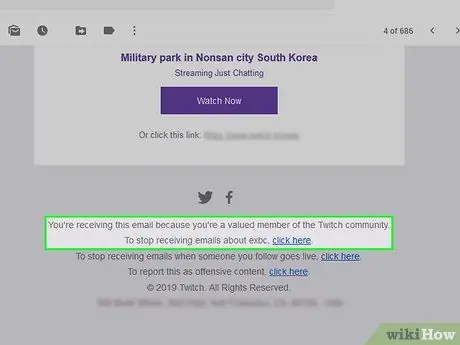
Алхам 2. Имэйл дэх "бүртгэлээс хасах" товчийг хайна уу
Шилдэг худалдан авалт, LinkedIn эсвэл блог хөтлөгч сайтаас имэйл хүлээн авахдаа та тэдний имэйлийг нээж, "Захиалгаа цуцлах" гэсэн холбоос эсвэл товчлуурыг хайж олох замаар захиалгаа цуцлахыг сонгож болно.
- "Захиалга цуцлах" товчлуур нь "Эдгээр имэйлийг хүлээн авахаа болихын тулд энд дарна уу" эсвэл үүнтэй төстэй зүйлийг хэлж болно.
- "Захиалга цуцлах" товч эсвэл линк дээр дарсны дараа шийдвэрээ баталгаажуулахын тулд таныг вэб хуудас руу оруулах боломжтой.
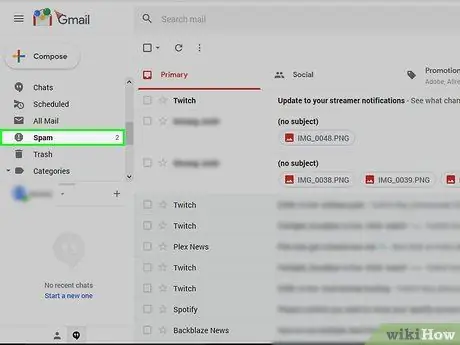
Алхам 3. Спам илгээх хоёрдогч имэйл данс үүсгэнэ үү
Үе үе та интернетийн идэвхтэй хэрэглэгч гэдгээ батлахын тулд идэвхтэй имэйл хаягтай үйлчилгээ үзүүлэх шаардлагатай байж магадгүй юм. Анхны үйлчилгээнээс имэйл хаяг худалдаж авах боломжтой бусад үйлчилгээнээс спам хүлээн авахгүйн тулд үндсэн данс болгон ашигладаггүй имэйл хаягаа ашиглаарай.
Та үүнийг Google, Facebook гэх мэт албан ёсны дансуудад ашиглах шаардлагагүй
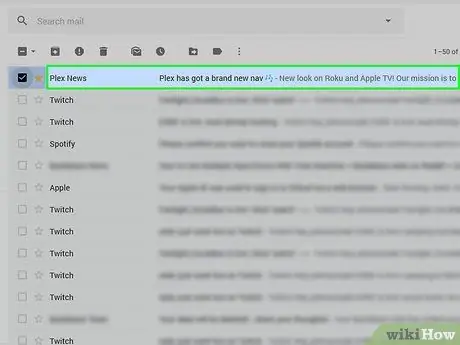
Алхам 4. Спам илгээгчийн имэйл хаягийг хаах
Үүнийг хэрхэн хаах нь таны ашиглаж буй имэйл үйлчилгээ үзүүлэгчээс хамаарч өөр өөр байх боловч та үүнийг ихэвчлэн спам илгээгчийн имэйлээс ширээний компьютер ашиглан хийж болно.
9 -ийн 2 -р арга: Gmail ашиглах (iPhone)
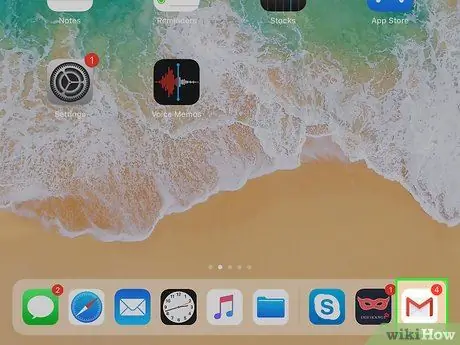
Алхам 1. Gmail -ийг ажиллуулна уу
Энэ бол нүүрэн талдаа улаан "M" үсэг бүхий цагаан апп юм.
Хэрэв та Gmail -д нэвтэрээгүй бол имэйл хаяг, нууц үгээ оруулна уу
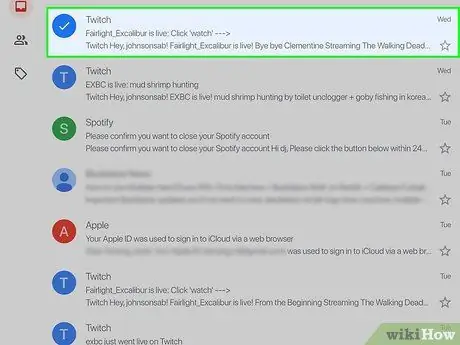
Алхам 2. Спам имэйлийг удаан дарна уу
Хэсэг хугацааны дараа имэйлийг сонгох болно.
Хэрэв та ирсэн имэйл хайрцаг эсвэл данс руу шилжихийг хүсч байвал эхлээд дэлгэцийн зүүн дээд буланд товшоод гарч ирэх цэснээс хүссэн данс эсвэл хавтасаа сонгоно уу
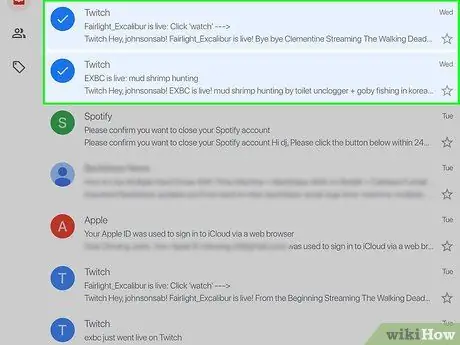
Алхам 3. Өөр спам имэйл дээр дарна уу
Энэ нь мөн имэйлийг сонгох болно.
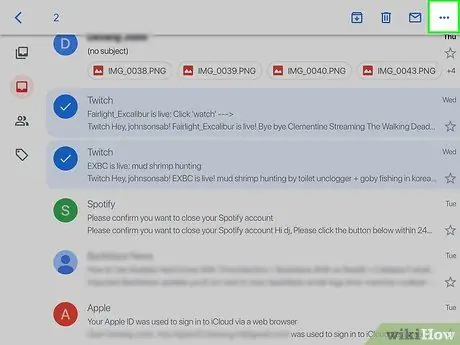
Алхам 4. дарна уу …
Энэ нь дэлгэцийн баруун дээд буланд байна. Унтраах цэс гарч ирнэ.
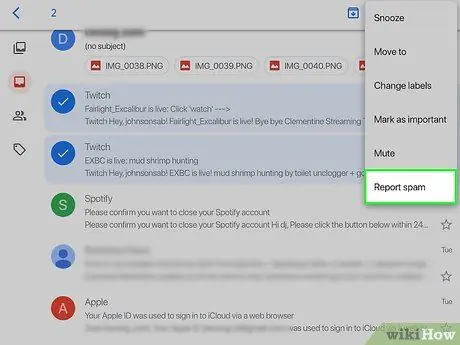
Алхам 5. Спам мэдээлэх дээр дарна уу
Энэ нь унах цэсийн доод талд байна. Сонгосон имэйлийг анхны фолдероос нь "Спам" фолдер руу зөөх бөгөөд хэрэв та ирээдүйд ижил төстэй имэйл хүлээн авбал "Спам" фолдерт автоматаар байршуулах болно.
Gmail автоматаар "Спам" фолдерт шилжүүлэхээс өмнө та илгээгчийн имэйлийг хэд хэдэн удаа спам гэж ангилах шаардлагатай болж магадгүй юм
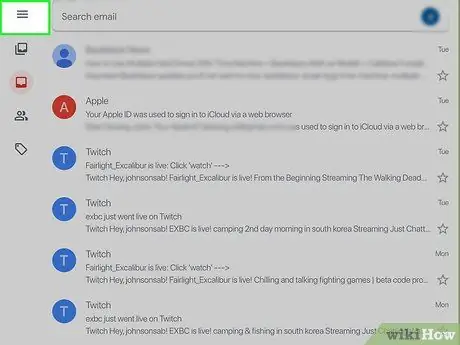
Алхам 6. дарна уу
Зүүн дээд буланд байгаа.
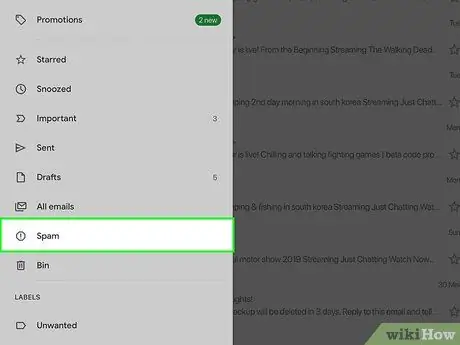
Алхам 7. Спам дээр дарна уу
Энэ фолдер нь гарч ирэх цэсний доод талд байна. Үүнийг олохын тулд та эхлээд дэлгэцийг доош гүйлгэх хэрэгтэй болж магадгүй юм.
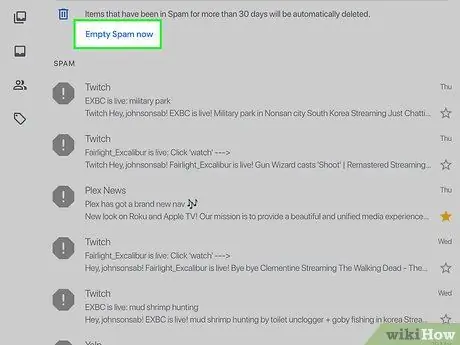
Алхам 8. ОДОО хоосон спам дээр дарна уу
Энэ нь дэлгэцийн баруун талд, "Спам" фолдерын дээд имэйлийн дээр байна.
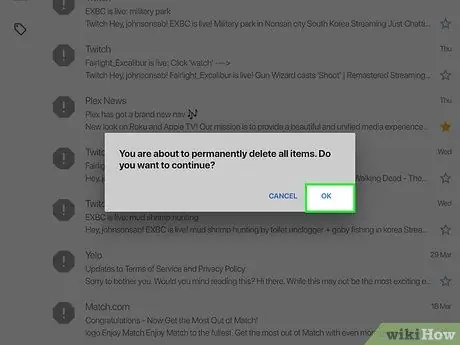
Алхам 9. Танаас асуухад OK дарна уу
Сонгосон спам имэйлүүд таны Gmail бүртгэлээс бүрмөсөн устах болно.
9 -ийн 3 -р арга: Gmail ашиглах (Android)
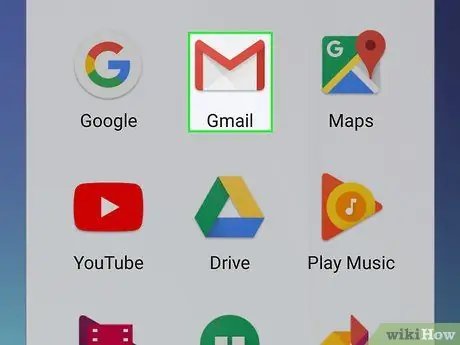
Алхам 1. Gmail -ийг ажиллуулна уу
Энэ бол нүүрэн талдаа улаан "M" үсэг бүхий цагаан апп юм.
Хэрэв та Gmail -д нэвтэрээгүй бол имэйл хаяг, нууц үгээ оруулна уу
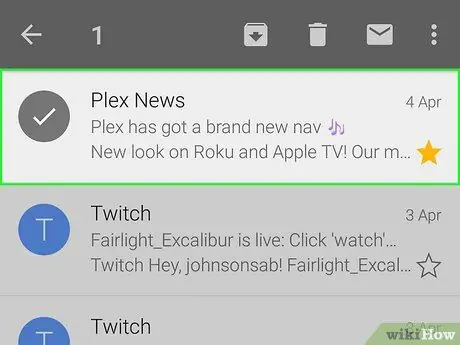
Алхам 2. Спам имэйлийг удаан дарна уу
Хэсэг хугацааны дараа имэйлийг сонгох болно.
Хэрэв та ирсэн имэйл хайрцаг эсвэл данс руу шилжихийг хүсч байвал эхлээд дэлгэцийн зүүн дээд буланд товшоод гарч ирэх цэснээс хүссэн данс эсвэл хавтасаа сонгоно уу
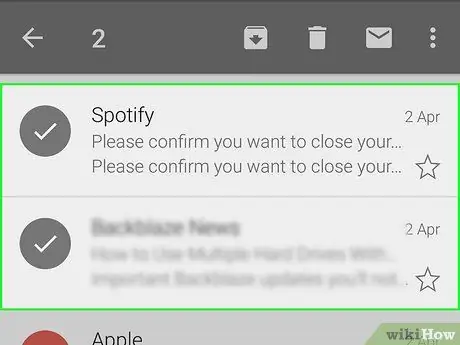
Алхам 3. Өөр спам имэйл дээр дарна уу
Энэ нь мөн имэйлийг сонгох болно.
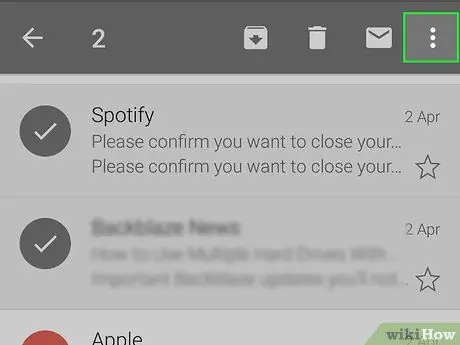
Алхам 4. дарна уу
Энэ нь баруун дээд буланд байна. Унтраах цэс гарч ирнэ.
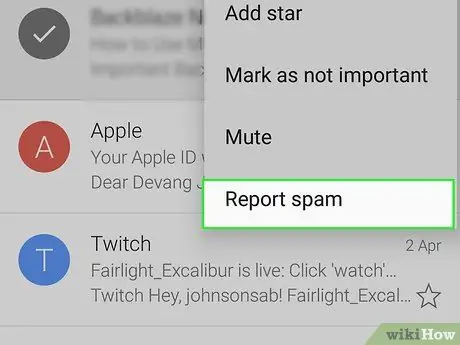
Алхам 5. Спам мэдээлэх дээр дарна уу
Энэ сонголт нь гарч ирэх цэсний доод талд байна.
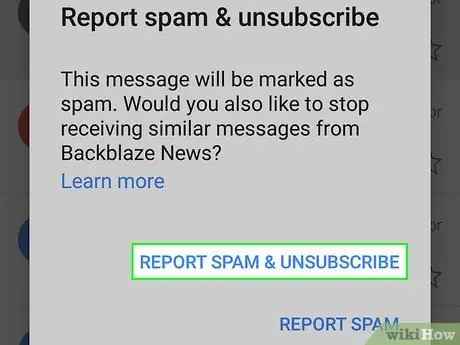
Алхам 6. СПАМ ХЭРЭГЛЭХ, БҮРТГҮҮЛЭХГҮЙГ дарна уу
Сонгосон имэйлийг "Спам" фолдер руу зөөх болно. Та мөн спам илгээгчийн имэйлийн жагсаалтаас гарах болно.
Товшино уу СПАМ ТАЙЛАН хэрэв та товчлуурыг олохгүй бол СПАМ ХЭРЭГЛЭХ, БҮРТГҮҮЛЭХ.
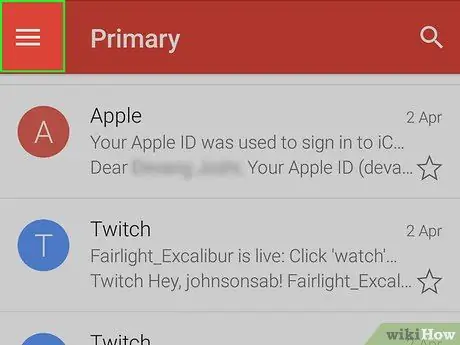
Алхам 7. дарна уу
Зүүн дээд буланд байгаа.
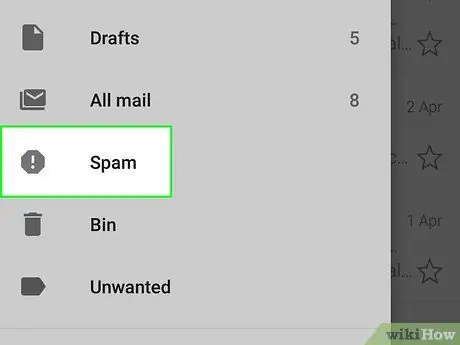
Алхам 8. Спам дээр дарна уу
Энэ хавтас гарч ирэх цэсийн доод талд байна. Үүнийг олохын тулд та эхлээд дэлгэцийг доош гүйлгэх хэрэгтэй болж магадгүй юм.
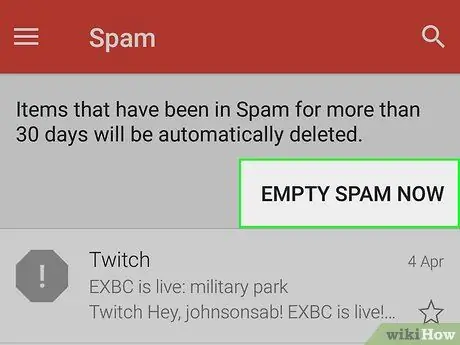
Алхам 9. ОДОО Хоосон спамыг дарна уу
Энэ нь дэлгэцийн баруун талд, "Спам" фолдерын дээд имэйлийн дээр байна.
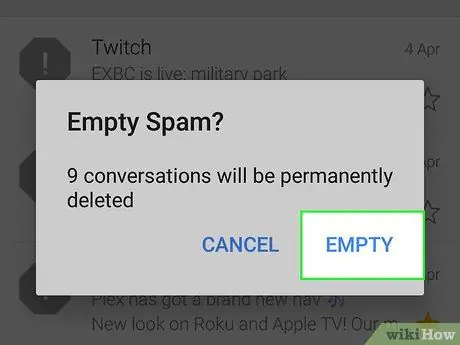
Алхам 10. Сануулах үед Устгах гэснийг товшино уу
Сонгосон спам имэйлүүд таны Gmail бүртгэлээс бүрмөсөн устах болно.
9 -ийн 4 -р арга: Gmail ашиглах (Ширээний компьютер)
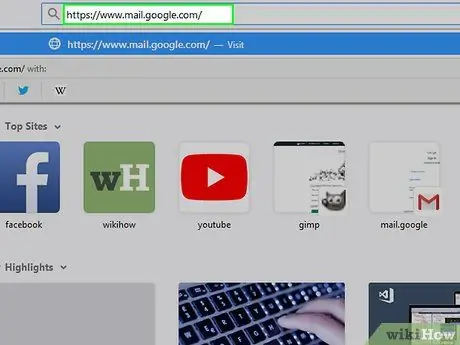
Алхам 1. Gmail сайтад зочилно уу
Та https://www.mail.google.com/ хаягаар орж үзэх боломжтой. Хэрэв та өөрийн Gmail акаунт руу нэвтэрсэн бол таны имэйлийн ирсэн хайрцгийг нээх болно.
Хэрэв та нэвтрээгүй байгаа бол үргэлжлүүлэхээсээ өмнө имэйл хаяг, нууц үгээ оруулна уу
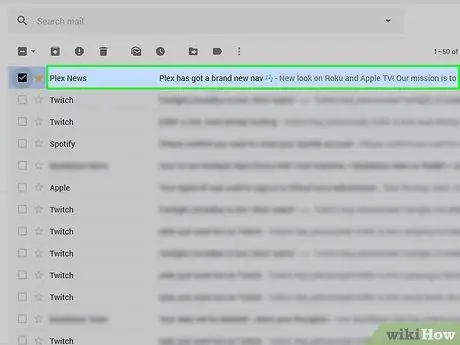
Алхам 2. Спам имэйлийн зүүн талд байгаа хайрцгийг дарна уу
Имэйлийг сонгох болно.
- Хэрэв та нэгээс олон имэйл сонгохыг хүсвэл энэ үйлдлийг тус бүрээр давтана уу.
- Ирсэн имэйл дэх бүх имэйлийг сонгохын тулд "Анхдагч" табын дээрх хайрцгийг дарна уу.
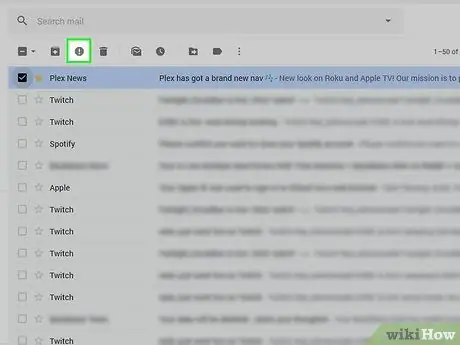
Алхам 3. Зогсоох дүрс дээр дарна уу
Энэ дүрс нь дунд хэсэгт анхаарлын тэмдэгтэй байна. Энэ нь хогийн савны зүүн талд байна. Хэрэв та үүн дээр дарвал сонгосон бүх имэйлүүд "Спам" хавтсанд шилжих болно.
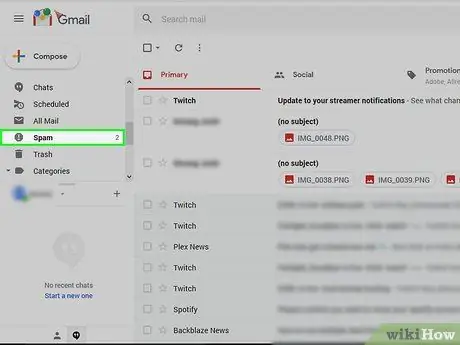
Алхам 4. Спам дээр дарна уу
Энэ нь хуудасны баруун талд байгаа сонголтуудын жагсаалтад багтсан болно.
Үзэхийн тулд Спам, та дарах хэрэгтэй Бусад шошго эхлээд
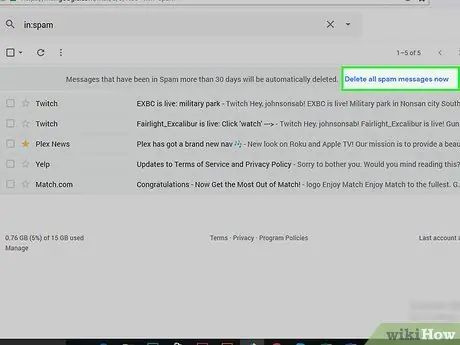
Алхам 5. "Бүх спам мессежийг одоо устгах" холбоос дээр дарна уу
Энэ нь ирсэн имэйлийн дээд талд байна. "Спам" фолдер дахь бүх имэйлийг бүрмөсөн устгах болно.
9 -ийн 5 -р арга: IOS мэйлийг ашиглах
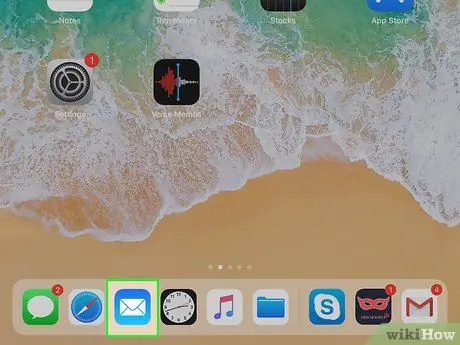
Алхам 1. Имэйлийг ажиллуулна уу
Энэ бол цагаан дугтуйтай цэнхэр програм юм. Имэйл бол бүх iPad, iPhone, iPod дээр урьдчилан суулгасан програм юм.
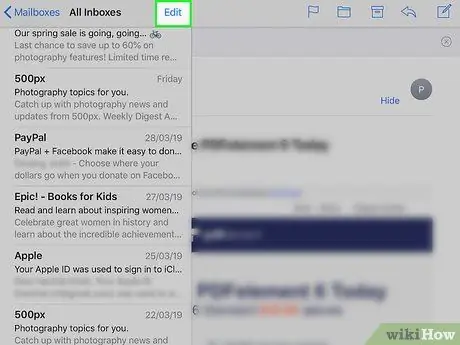
Алхам 2. Засах товчийг дарна уу
Энэ нь баруун дээд буланд байна.
Мэйл "Шуудангийн хайрцгууд" хуудсыг нээх үед эхлээд ирсэн имэйлийг дарна уу
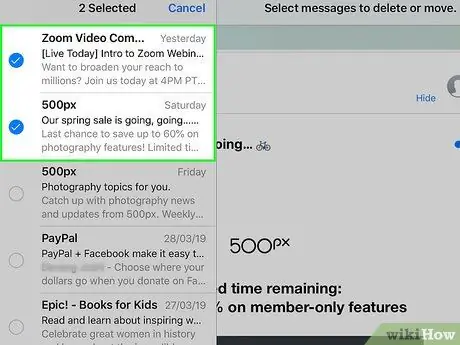
Алхам 3. Спам имэйл бүр дээр дарна уу
Таны товшсон имэйл бүрийг сонгох болно.

Алхам 4. Марк дээр дарна уу
Зүүн доод буланд байгаа. Попап цэс гарч ирнэ.
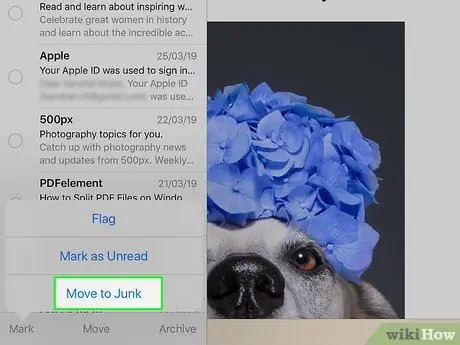
Алхам 5. Хог гэж тэмдэглэх дээр дарна уу
Сонгосон имэйлийг "Хог" хавтас руу зөөх болно.
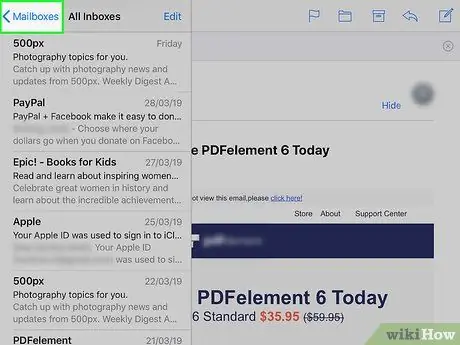
Алхам 6. "Буцах" товчийг дарна уу
"Шуудангийн хайрцгууд" хуудсыг дахин харуулах болно.
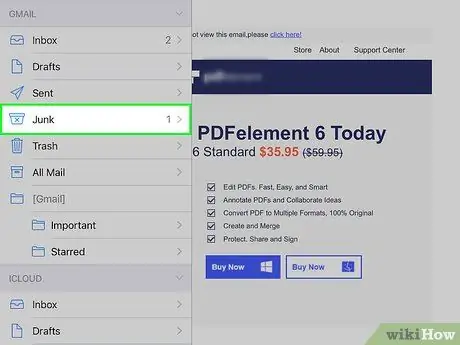
Алхам 7. Хогийг дарна уу
Энэ нь "Хог" фолдерыг нээх болно. Таны шинээр тэмдэглэсэн имэйлүүдийг энд харуулах болно.
Хэрэв та Мэйл аппликэйшнд нэгээс олон имэйлийн ирсэн имэйл хайрцгийг ашиглаж байгаа бол таны нээсэн "хог" фолдер зөв ирсэн имэйлийн толгой хэсэгт байгаа эсэхийг шалгаарай

Алхам 8. Засах товчийг дарна уу
Энэ нь баруун дээд буланд байна.
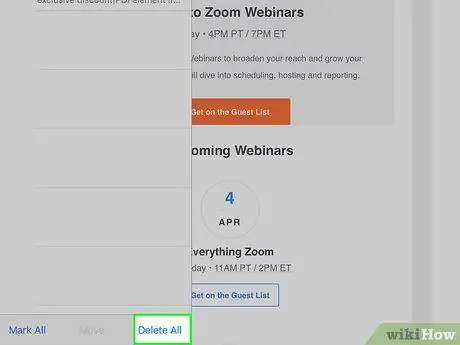
Алхам 9. Бүгдийг устгах дээр дарна уу
Энэ нь баруун доод буланд байна.
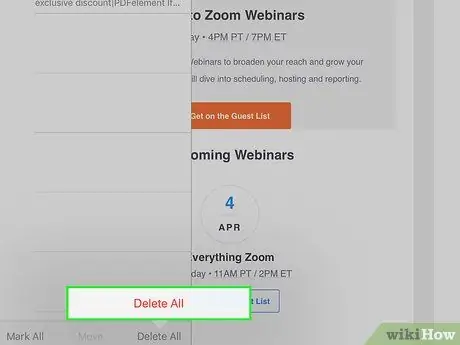
Алхам 10. Хүссэн тохиолдолд бүгдийг устгах дээр дарна уу
"Хог" фолдерт байгаа бүх имэйлийг устгах болно.
9 -ийн 6 -р арга: iCloud мэйл ашиглах
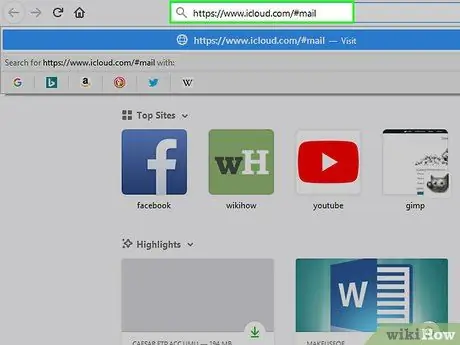
Алхам 1. iCloud Mail вэбсайтад зочилно уу
Та https://www.icloud.com/#mail хаягаар орж үзэх боломжтой. Та iCloud -д нэвтэрсэн үед таны iCloud ирсэн имэйл хайрцаг нэн даруй нээгдэнэ.
ICloud имэйл хаяг, нууц үгээ оруулаад, хэрэв та хараахан нэвтэрээгүй байгаа бол → тэмдэг дээр дарна уу
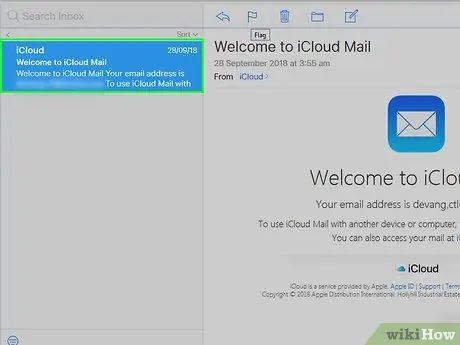
Алхам 2. Спам гэж тэмдэглэхийг хүссэн имэйлээ дарна уу
Имэйл вэб хуудасны баруун талд нээгдэнэ.
Хэрэв та олон имэйлийг нэг дор сонгохыг хүсч байвал Ctrl эсвэл Command товчлуурыг дарж хүссэн имэйлээ дарна уу
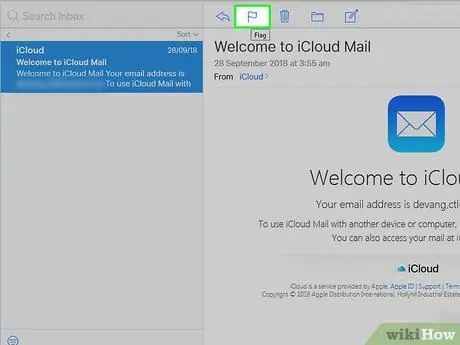
Алхам 3. тугны дүрс дээр дарна уу
Энэ нь нээлттэй имэйлийн дээд талд байна. Унтраах цэс гарч ирнэ.
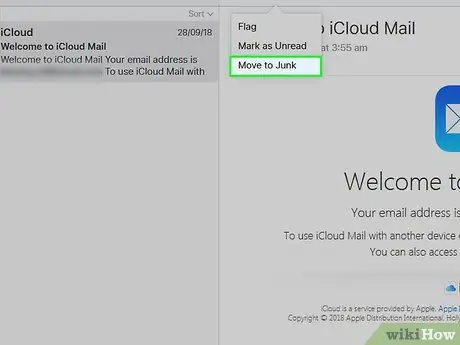
Алхам 4. Хог руу шилжих дээр дарна уу
Сонгосон имэйлийг iCloud дахь "Хог" фолдер руу зөөх болно.
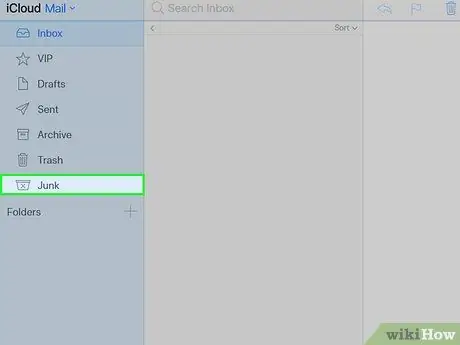
Алхам 5. Хог дээр дарна уу
Энэ бол хуудасны зүүн талд байгаа таб юм.
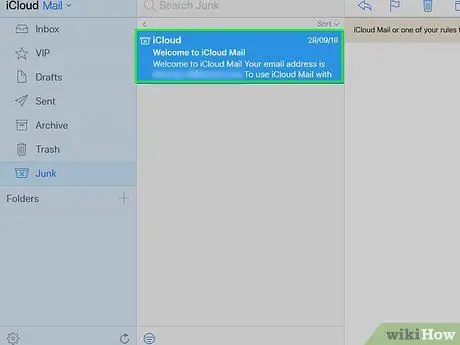
Алхам 6. Имэйл дээр дарна уу
Хэрэв та маш олон имэйлийг "Хог" хавтас руу зөөсөн бол бүгдийг нь сонгоно уу.
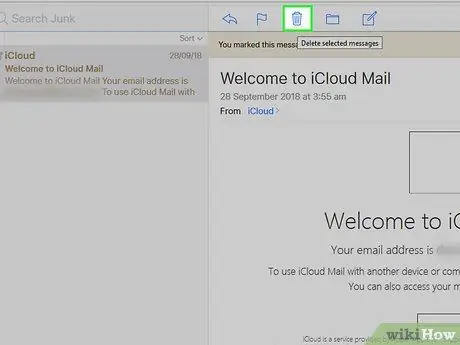
Алхам 7. Хогийн савны дүрс дээр дарна уу
Энэ нь имэйлийн дэлгэцийн дээд талд байгаа тугны дэргэд байна. Сонгосон бүх имэйлийг устгах болно.
9 -ийн 7 -р арга: Yahoo ашиглах (хөдөлгөөнт төхөөрөмж)
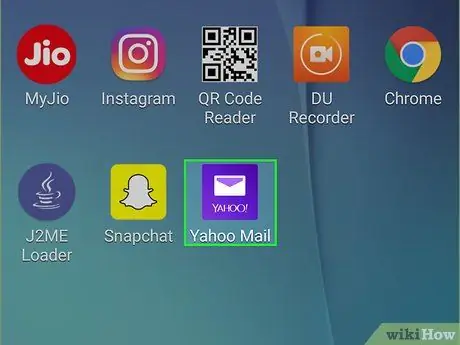
Алхам 1. Yahoo Mail -ийг ажиллуулна уу
Энэ бол цагаан дугтуйтай, "YAHOO!" Гэсэн бичээстэй нил ягаан өнгийн апп юм. доор. Yahoo -д нэвтэрсэн үед таны имэйл ирсэн имэйл шууд нээгдэнэ.
Хэрэв та хараахан нэвтэрээгүй байгаа бол эхлээд Yahoo имэйл хаяг, нууц үгээ оруулна уу
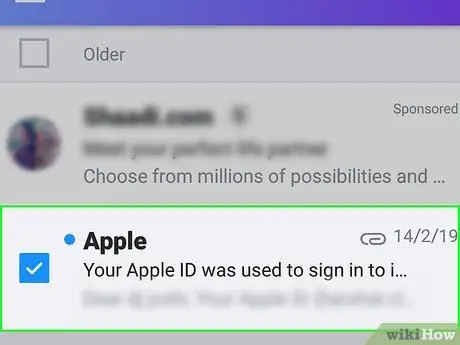
Алхам 2. Имэйлийг удаан дарна уу
Хэдэн хормын дараа имэйлийг сонгох болно.
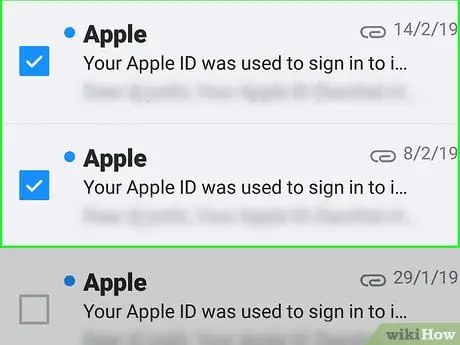
Алхам 3. Өөр спам имэйл дээр дарна уу
Та үүнийг дарахад имэйлийг сонгох болно.
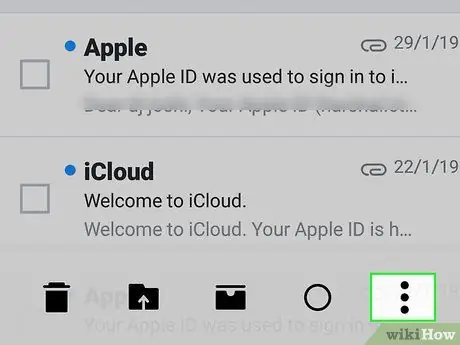
Алхам 4. дарна уу …
Энэ нь баруун доод буланд байна.
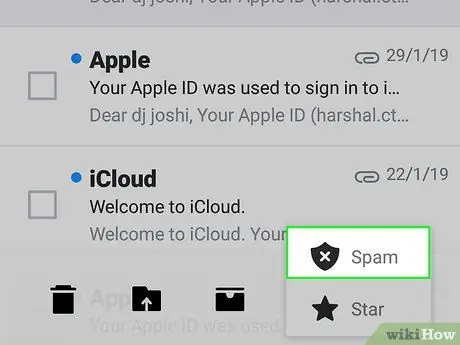
Алхам 5. Спам гэж тэмдэглэх дээр дарна уу
Энэ сонголт нь дэлгэцийн доод талд байна. Сонгосон имэйлийг "Спам" фолдер руу зөөх болно.
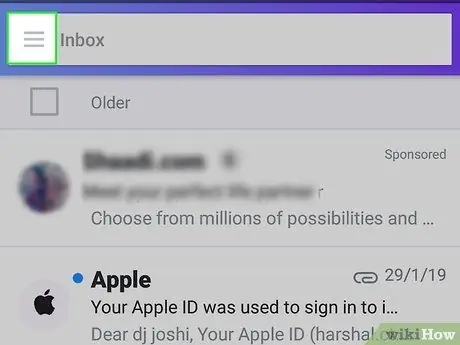
Алхам 6. Товчлуурыг дарна уу
Энэ нь зүүн дээд буланд (iPhone -ийн хувьд) эсвэл "Ирсэн имэйл" хайлтын талбарын зүүн талд (Android -д зориулсан) байна.
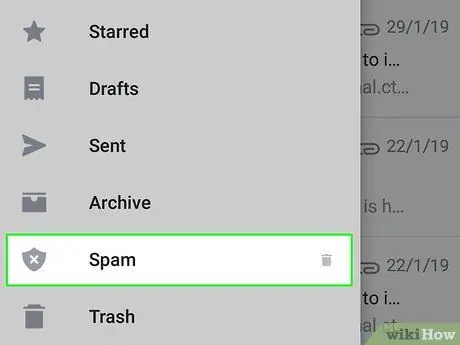
Алхам 7. Доошоо гүйлгээд Спамын баруун талд байгаа хогийн савны дүрс дээр дарна уу
Шинэ цонх гарч ирнэ.
Хэрэв хогийн савны дүрс байхгүй бол товчлуурыг дарна уу Спам, мөн энэ хавтсанд байгаа имэйлүүдийн аль нэгийг сонгоно уу. Дараа нь хогийн савны дүрс дээр дарна уу.
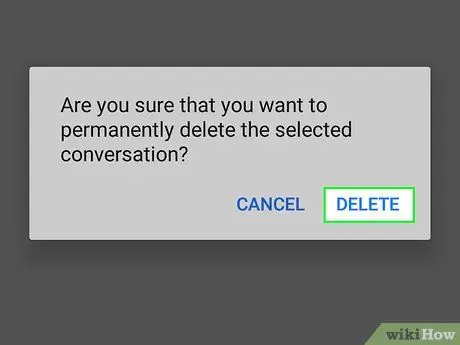
Алхам 8. OK дарна уу
Энэ нь "Спам" фолдерт байгаа бүх имэйлийг устгах болно.
9 -ийн 8 -р арга: Yahoo ашиглах (Ширээний компьютер)
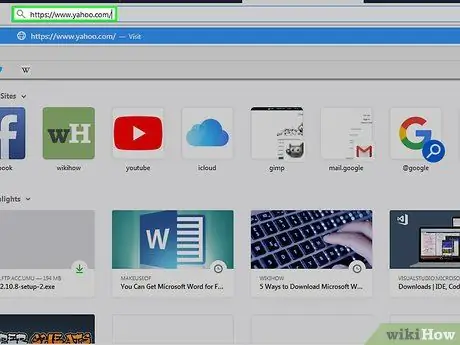
Алхам 1. Yahoo сайтад зочилно уу
Та https://www.yahoo.com/ хаягаар орж үзэх боломжтой. Та Yahoo -ийн үндсэн хуудас руу орох болно.
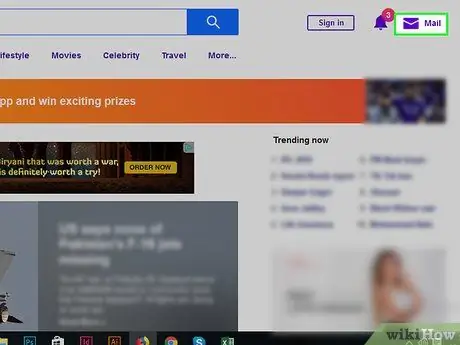
Алхам 2. Захидал дээр дарна уу
Энэ нь баруун дээд буланд байна. Таны имэйлийн ирсэн имэйл нээгдэх болно.
Хэрэв та Yahoo -д нэвтэрээгүй бол товчлуурыг дарна уу Нэвтрэх Энэ нь хуудасны баруун дээд буланд ойрхон байна. Дараа нь имэйл хаяг, нууц үгээ оруулна уу.
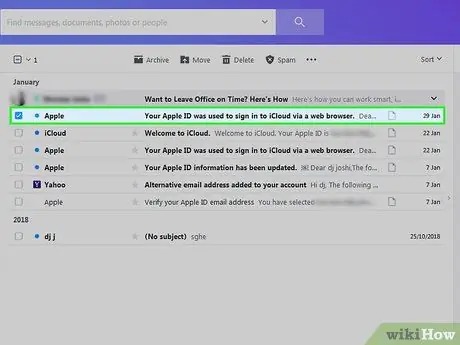
Алхам 3. Спам имэйлийн зүүн талд байгаа хайрцгийг дарна уу
Имэйлийг сонгох болно.
- Та үүнийг ирсэн имэйл хайрцган дахь бүх спам имэйлийн хувьд хийж болно.
- Хуудасны зүүн дээд буланд байгаа имэйл дээрх хайрцгийн дүрс дээр дарж ирсэн имэйл хайрцагт байгаа бүх имэйлийг сонгоно уу.
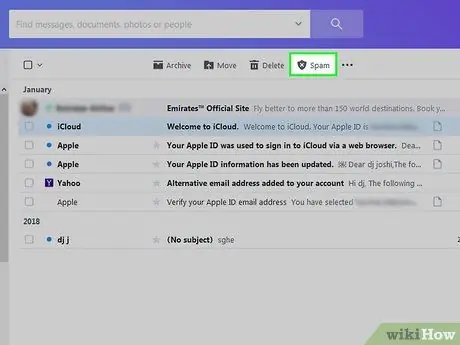
Алхам 4. Спам дээр дарна уу
Энэ нь ирсэн имэйлийн дээд хэсгийн ойролцоох хэрэгслийн мөрөнд байна. Сонгосон имэйлийг "Спам" фолдер руу зөөх болно.
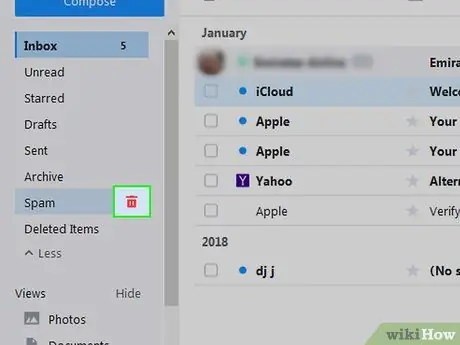
Алхам 5. "Спам" фолдерын баруун талд байгаа хогийн савны дүрс дээр дарна уу
Энэ фолдер нь вэб хуудасны зүүн талд, "Архивлах" хавтасны доор байна.
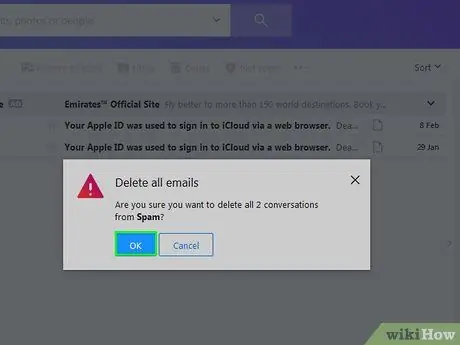
Алхам 6. Танаас асуухад OK дарна уу
"Спам" фолдерт байгаа бүх имэйлүүд таны Yahoo данснаас устах болно.
9 -ийн 9 -р арга: Outlook ашиглах (Ширээний компьютер)
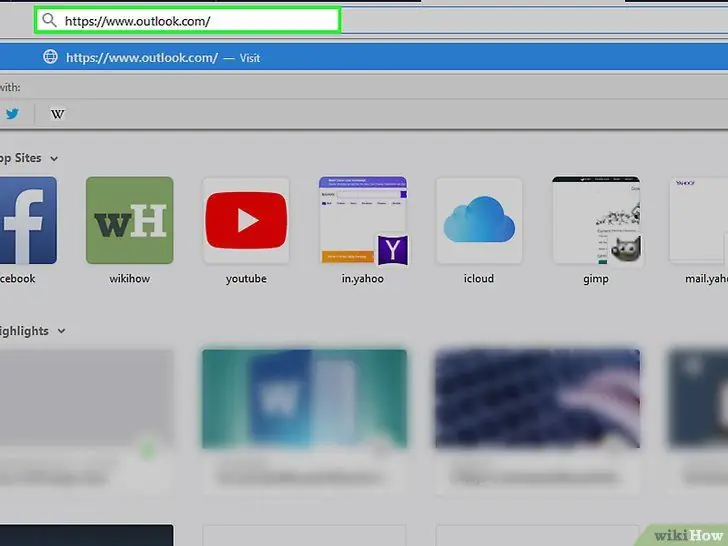
1-р алхам. Outlook сайт руу зочилно уу. Та https://www.outlook.com/ хаягаар орж үзэх боломжтой. Та Outlook рүү нэвтэрсэн даруйдаа шууд ирсэн имэйл рүүгээ орох болно.
- Хэрэв та Outlook рүү нэвтэрээгүй бол имэйл хаяг, нууц үгээ оруулна уу.
- Та мобайл төхөөрөмж дээрх Outlook програмыг ашиглан имэйлийг спам гэж тэмдэглэх боломжгүй.
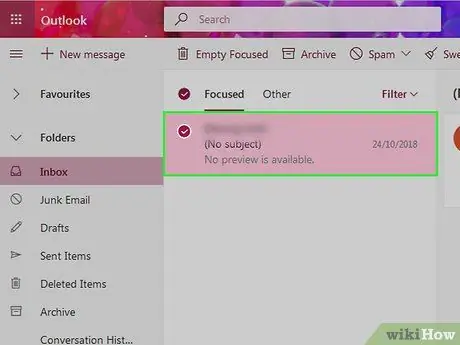
Алхам 2. Спам имэйлийн зүүн талд байгаа хайрцгийг дарна уу
Имэйлийг сонгох болно.
Ирсэн имэйл дэх спам гэж үзсэн бүх имэйлийн хувьд энэ үйлдлийг давтана уу
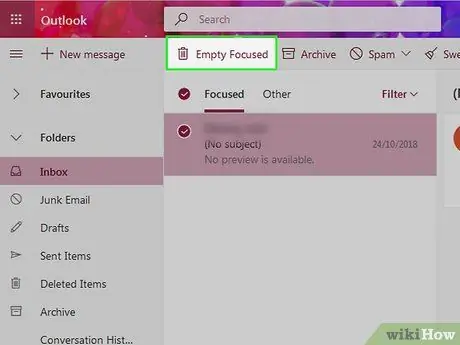
Алхам 3. Хог дээр дарна уу
Энэ нь таны ирсэн имэйлийн дээд талд байна. Сонгосон бүх имэйлийг спам гэж тэмдэглээд "Хог" фолдер руу зөөх болно.
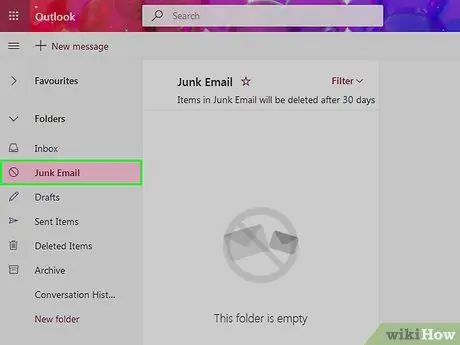
Алхам 4. Хог хавтас дээр дарна уу
Энэ фолдер нь хуудасны зүүн талд байна.
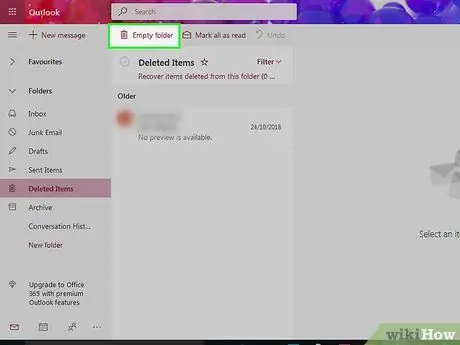
Алхам 5. Empty хавтсыг дарна уу
Энэ нь "Хог" фолдерын дээд талд байна.
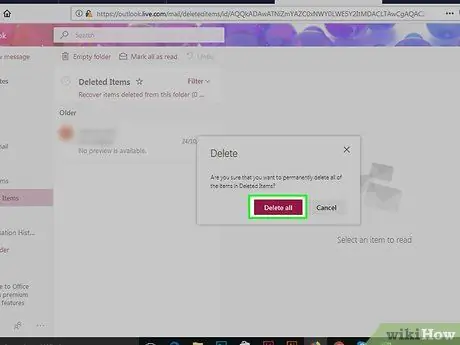
Алхам 6. Танаас асуухад OK дарна уу
"Хог" фолдерт байгаа бүх имэйлийг устгах болно.






